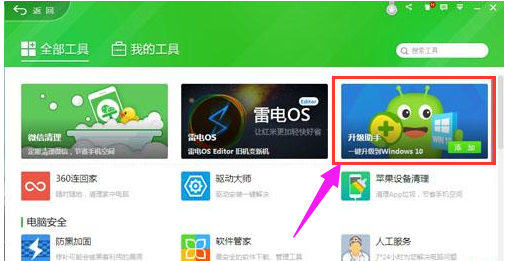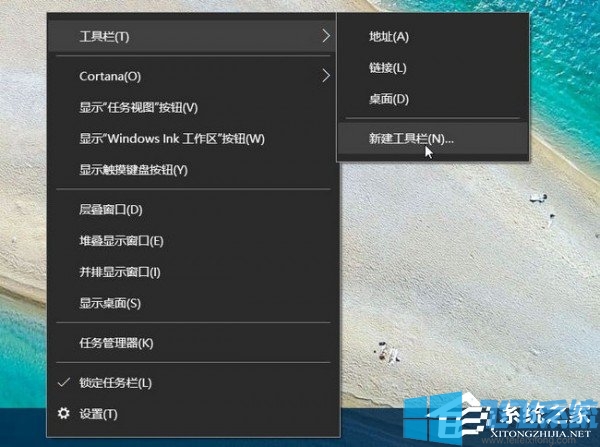win10系统使用无线网卡后还是连不了WiFi怎么办(已解决)
- 编辑:飞飞系统
- 时间:2022-04-18
最近有使用win10系统的网友反映,他在自己电脑上使用无线网卡之后,发现电脑还是找不到WiFi连接的按钮,导致连接不了WiFi。那么win10系统使用无线网卡后还是连不了WiFi怎么办呢?根据飞飞系统小编的经验,这种情况应该是因为无线网卡驱动问题导致的,下面大家就跟小编一起来看看详细的解决方法吧!
1、首先使用鼠标右键单击“计算机”图标,在弹出的右键菜单中选择“属性”。
2、接着在打开的系统窗口左侧点击打开“设备管理器”窗口,然后在设备中展开“网络适配器”,在其中确认无线网卡是否被禁用。
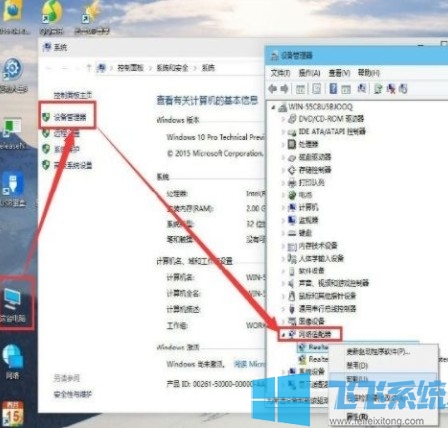
3、之后下载网卡版的驱动人生或是其他驱动安装工具,使用U盘拷贝到当前电脑上来检测并安装无线网卡驱动,对网卡驱动进行修复。
4、修复完成后,驱动人生会显示出修复结果,如下图所示,此时无线网卡驱动的问题应该就能解决了。
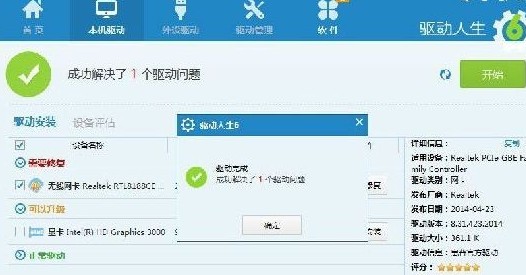
以上就是关于win10系统使用无线网卡后还是连不了WiFi怎么办的全部内容,大家按照上面的方法来进行设置后,应该就可以正常连接WiFI了。
win10系统使用无线网卡后还是连不了WiFi怎么办
1、首先使用鼠标右键单击“计算机”图标,在弹出的右键菜单中选择“属性”。
2、接着在打开的系统窗口左侧点击打开“设备管理器”窗口,然后在设备中展开“网络适配器”,在其中确认无线网卡是否被禁用。
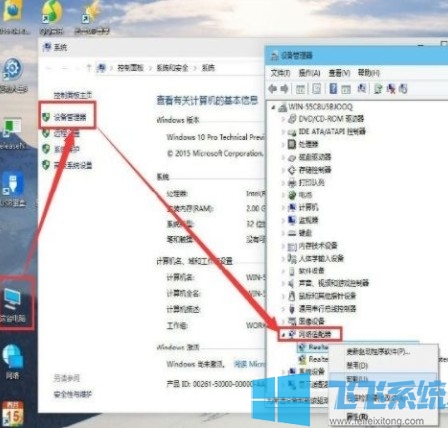
3、之后下载网卡版的驱动人生或是其他驱动安装工具,使用U盘拷贝到当前电脑上来检测并安装无线网卡驱动,对网卡驱动进行修复。
4、修复完成后,驱动人生会显示出修复结果,如下图所示,此时无线网卡驱动的问题应该就能解决了。
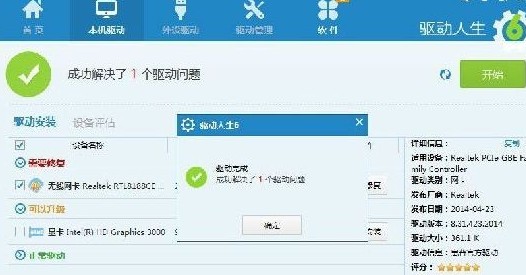
以上就是关于win10系统使用无线网卡后还是连不了WiFi怎么办的全部内容,大家按照上面的方法来进行设置后,应该就可以正常连接WiFI了。